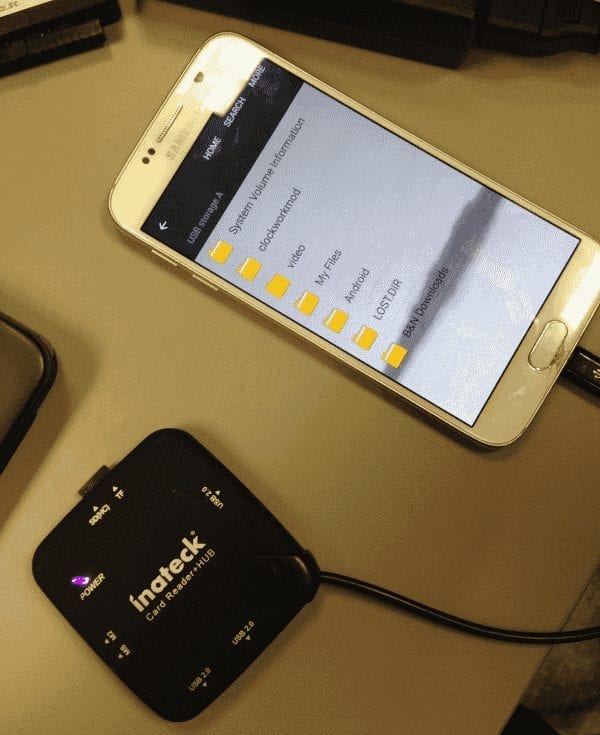Galaxy S6 e S6 Edge: insira ou remova o cartão SIM

Como inserir ou remover o cartão SIM no smartphone Samsung Galaxy S6 e S6 Edge.
Pode chegar um momento em que você precisará reiniciar seu smartphone Samsung Galaxy S6. Veja como uma reinicialização suave e uma reinicialização total são feitas no dispositivo.
Se o Galaxy S6 travou e não responde a nada, tente uma reinicialização suave. Uma reinicialização suave reiniciará o dispositivo e não apagará nenhum dado.
Se você está tendo problemas técnicos contínuos com o Galaxy S6, onde ele não inicia, congela constantemente ou apresenta problemas de funcionamento, você pode tentar uma reinicialização a frio. Uma reinicialização a frio apagará todos os dados da memória do dispositivo e restaurará os padrões de fábrica.
Com o Galaxy S6 totalmente desligado, pressione e segure os botões “Aumentar Volume ” + “ Home ” + “ Ligar ” simultaneamente.
Quando o logotipo da Samsung aparecer, solte o botão “ Power ”, mas continue segurando “Aumentar Volume ” e “ Home “.
Quando a tela “ Recuperação do sistema Android ” aparecer, solte todos os botões.
Use o botão “ Diminuir volume ” para alternar a seleção para “ limpar dados / reset de fábrica “ e pressione “ Liga / desliga ” para escolher essa seleção.
Use o botão “ Diminuir volume ” para alternar a seleção para “ Sim - excluir todos os dados do usuário “ e pressione “ Liga / desliga ” para escolher essa seleção.
Espere que a reinicialização termine. Você será eventualmente solicitado a “ Reinicializar o sistema agora “. Pressione “ Power ” para escolher essa seleção.
Esta postagem se aplica aos modelos SM-G920A, SM-G920F, SM-G920T, G920P, SM-G920V, SM-G9200, SM-G920FQ, SM-G920W8, SM-G920R4 e SM-920I.
Como inserir ou remover o cartão SIM no smartphone Samsung Galaxy S6 e S6 Edge.
Resolva um problema com o Samsung Galaxy S6 e S7 em que o Wi-Fi fica ligado e desligado.
Mostramos etapas detalhadas sobre como desativar o recurso S Voice no smartphone Samsung Galaxy S6.
Como conectar um cartão micro SD ao smartphone Samsung Galaxy S6.
As histórias do Facebook podem ser muito divertidas de fazer. Aqui está como você pode criar uma história em seu dispositivo Android e computador.
Aprenda como desativar vídeos que começam a tocar automaticamente no Google Chrome e Mozilla Firefox com este tutorial.
Resolva o problema onde o Samsung Galaxy Tab A está preso em uma tela preta e não liga.
Leia agora para aprender como excluir músicas e vídeos de dispositivos Amazon Fire e Fire HD para liberar espaço, desordem ou aumentar o desempenho.
Deseja adicionar ou remover contas de email no seu tablet Fire? Nosso guia abrangente irá guiá-lo pelo processo passo a passo, tornando rápido e fácil gerenciar suas contas de email em seu dispositivo favorito. Não perca este tutorial obrigatório!
Um tutorial mostrando duas soluções sobre como impedir permanentemente aplicativos de iniciar na inicialização do seu dispositivo Android.
Este tutorial mostra como reencaminhar uma mensagem de texto de um dispositivo Android usando o aplicativo Google Messaging.
Como habilitar ou desabilitar os recursos de verificação ortográfica no sistema operacional Android.
Está se perguntando se pode usar aquele carregador de outro dispositivo com seu telefone ou tablet? Esta postagem informativa traz algumas respostas para você.
Quando a Samsung apresentou sua nova linha de tablets topo de linha, havia muito o que comemorar. Os Galaxy Tab S9 e S9+ trazem atualizações esperadas, e a Samsung também introduziu o Galaxy Tab S9 Ultra. Todos esses dispositivos oferecem algo diferente, incluindo tamanhos de bateria variados. Certifique-se de ter os melhores carregadores para o Galaxy Tab S9.